有些人或許會覺得Mono-Develop的編輯器看上去陽春,但大多數的開發需求其實他都能滿足
有些人可能習慣Visual Studio做為開發工具,但卻常常因為安裝環境完之後就幾乎塞爆硬碟空間
Windows 上況且如此,目前微軟在Mac 上目前也只有Visual Code,在方便性上對於Unity反而相對沒有預設的Mono友善
那既然沒有一定要取代,我們何不讓編輯器看起來賞心悅目一點?
變更主題
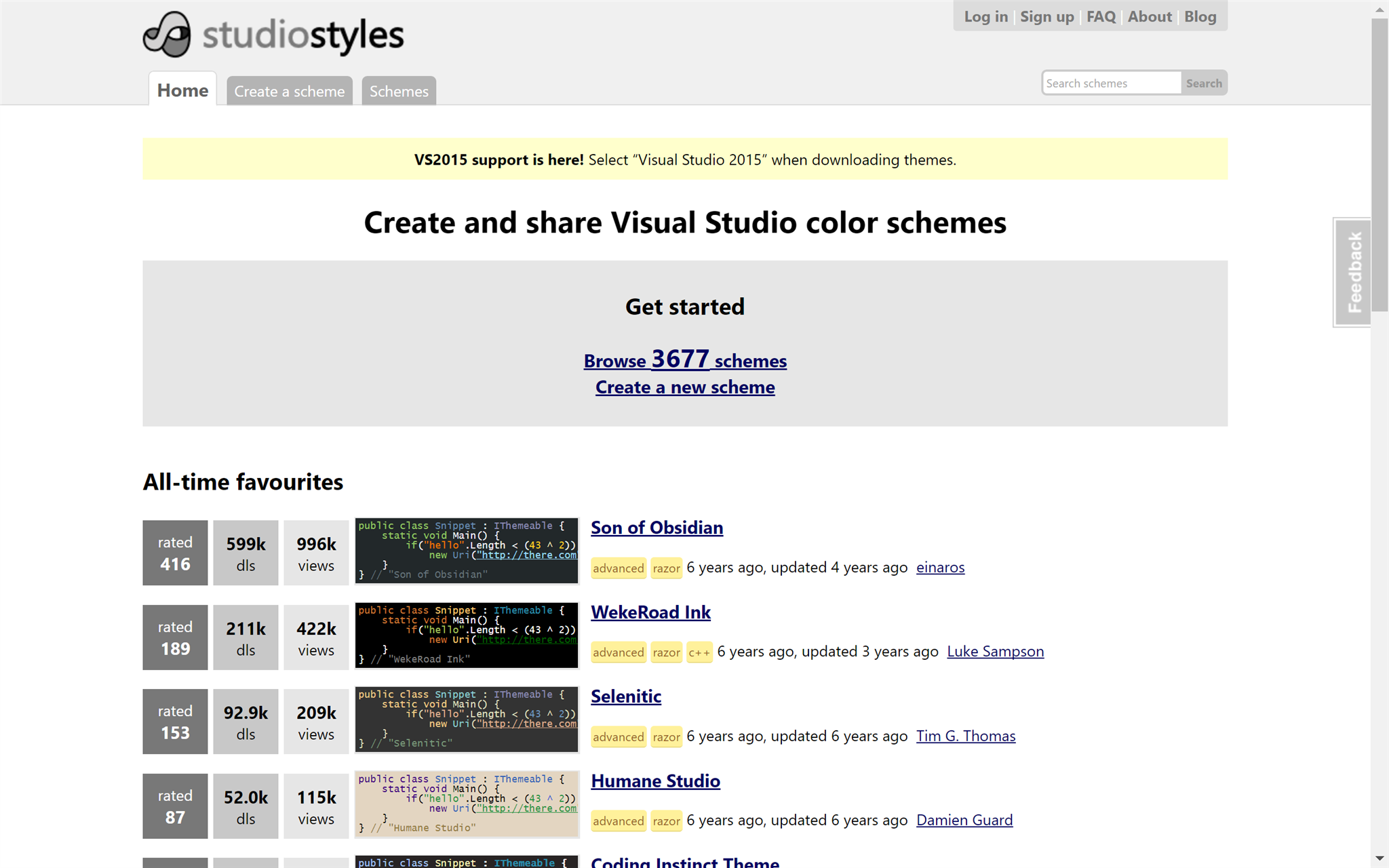
首先,如果你是 Windows 平台的開發者,又熟悉於Visual Studio 進行開發工作,你或許不陌生 StudioStyles 這個網站
這個網站提供了許多開發者自行編寫的語法高亮與配色主題提供開發者免費下載,目前台灣(?)最多人推薦的似乎是
- Monokai Bright – Sublime (Sublime配色)
- VS11 Black Theme (Visual Studio 11 配色)
下載一個你喜歡的主題配色點選 "Download this scheme" 下載,基本上後面的下載是可以不用理會,下載下來應該會是vssettings格式
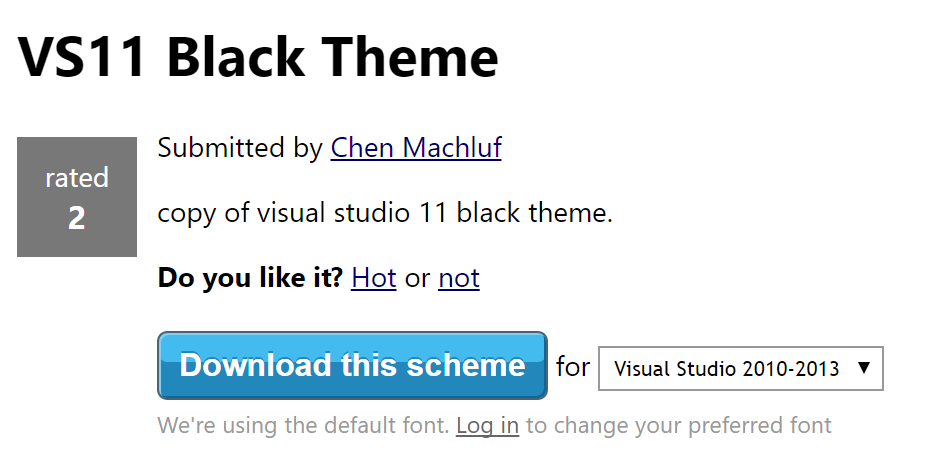
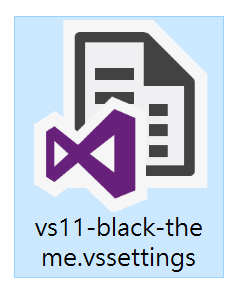
之後,打開MonoDevelop,點擊工具列中的應用名稱,選到Preferences
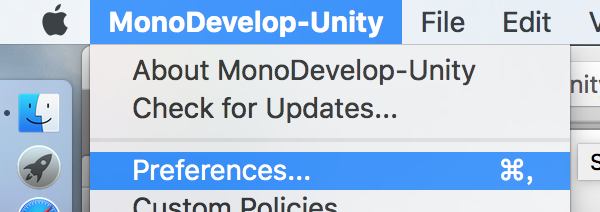
點選到Syntax Highlighting,選擇右下方的add
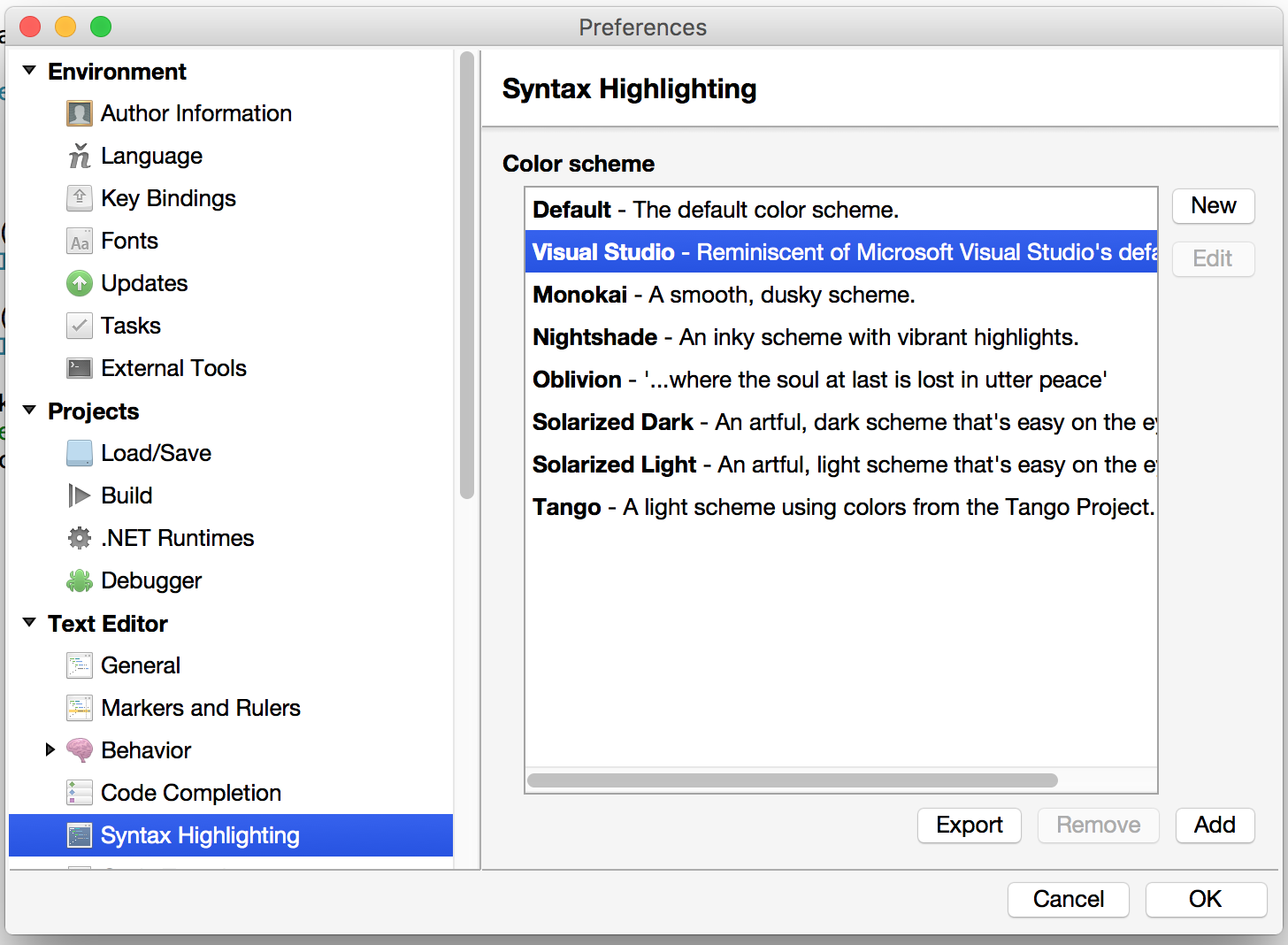
預設的檔案選取視窗會篩選 json 格式的 Color schemes,請點選之後改為 Visual Studio .NET Settings 然後直接選擇我們剛剛下載的項目後點選 "Open"
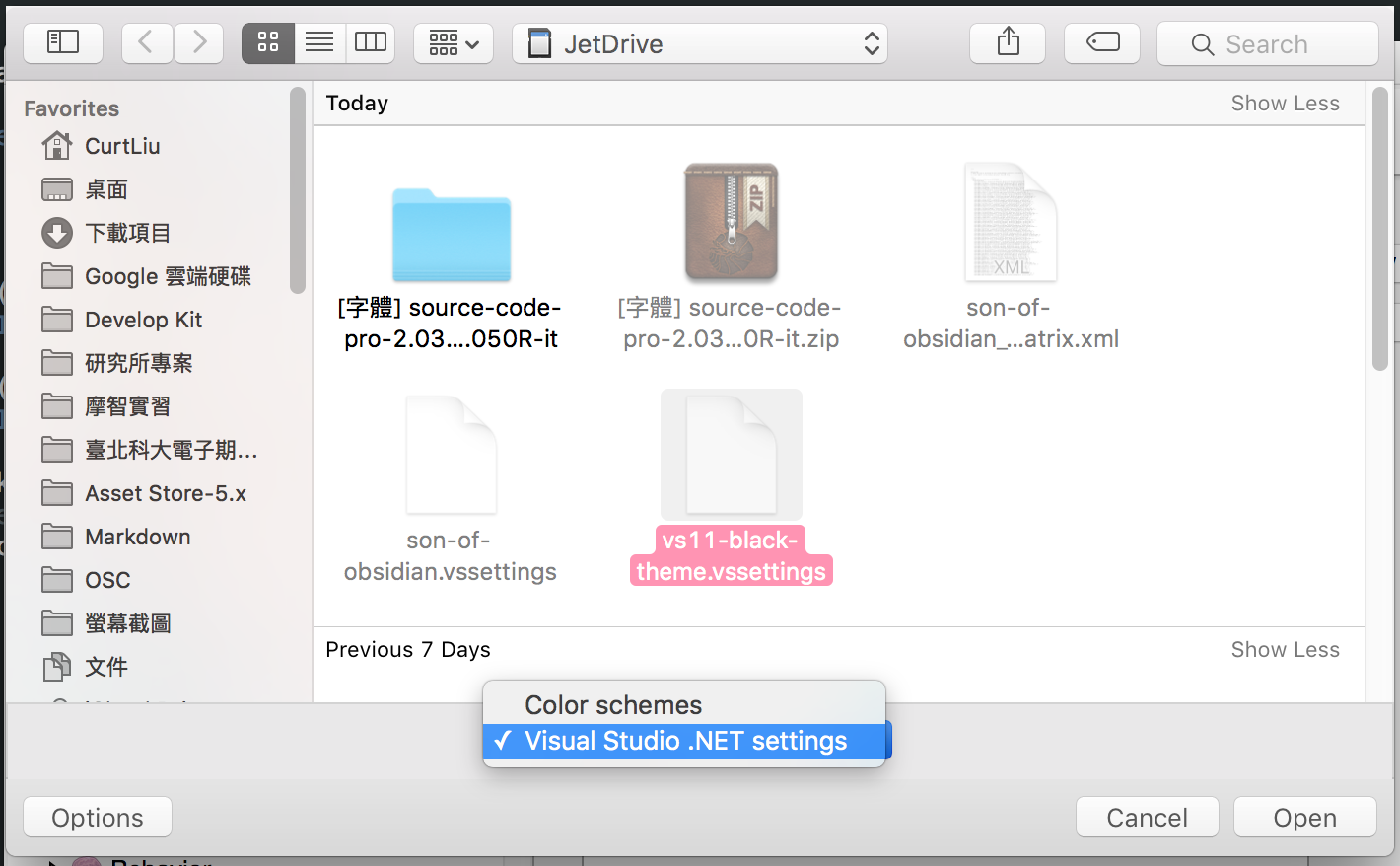
點選完畢,你會看到剛剛下載的主題名稱出現在選單內,點選之後就能直接看到套用的效果,確定之後請按"OK"以儲存變更,這樣就完成主題變更了
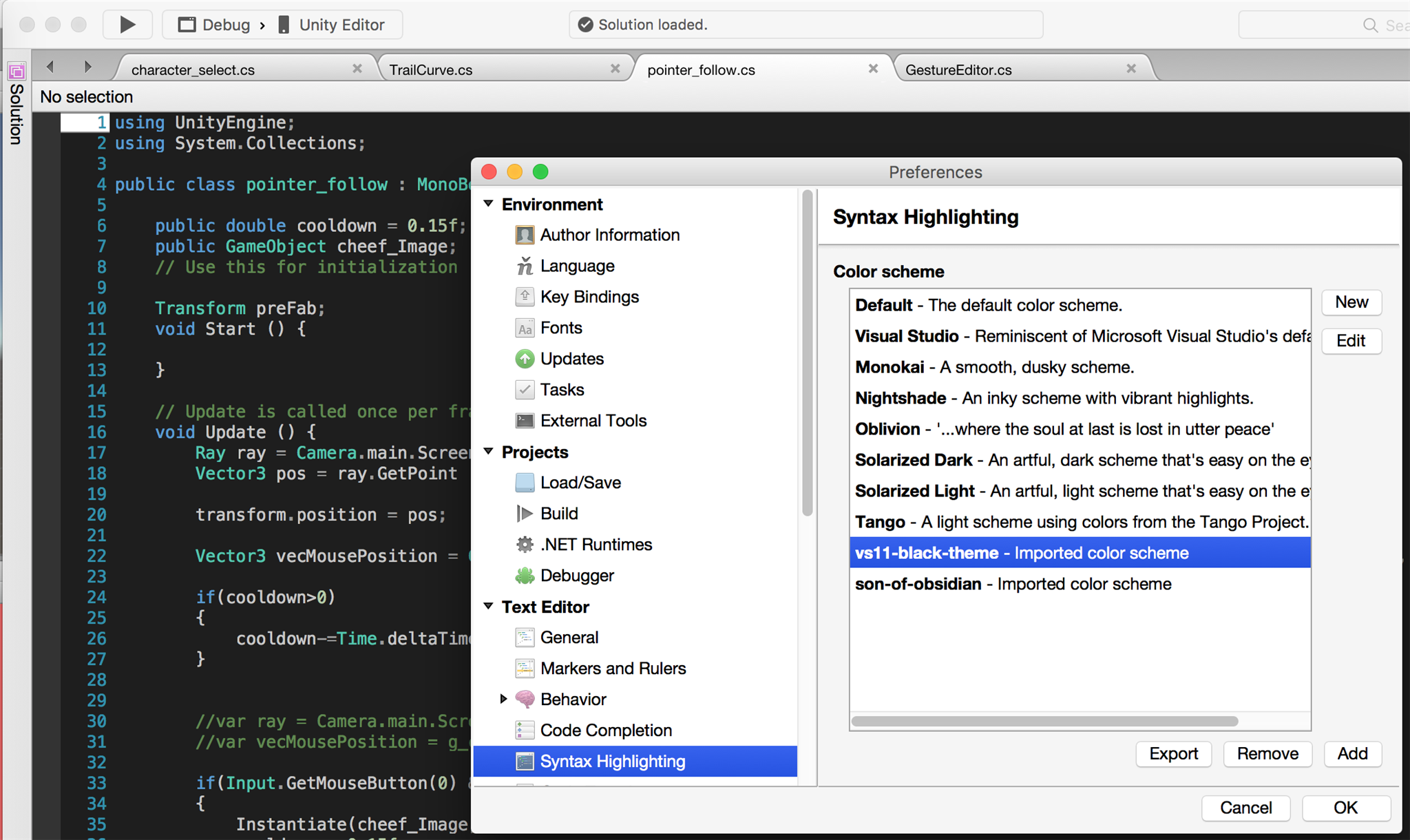
變更字體
另外,理論上字體也能在 Preference 中的 Fonts 找到相關設定
我自己是用預設字體各自放大1px,因為在Mac上其實看起來沒有特別不舒服
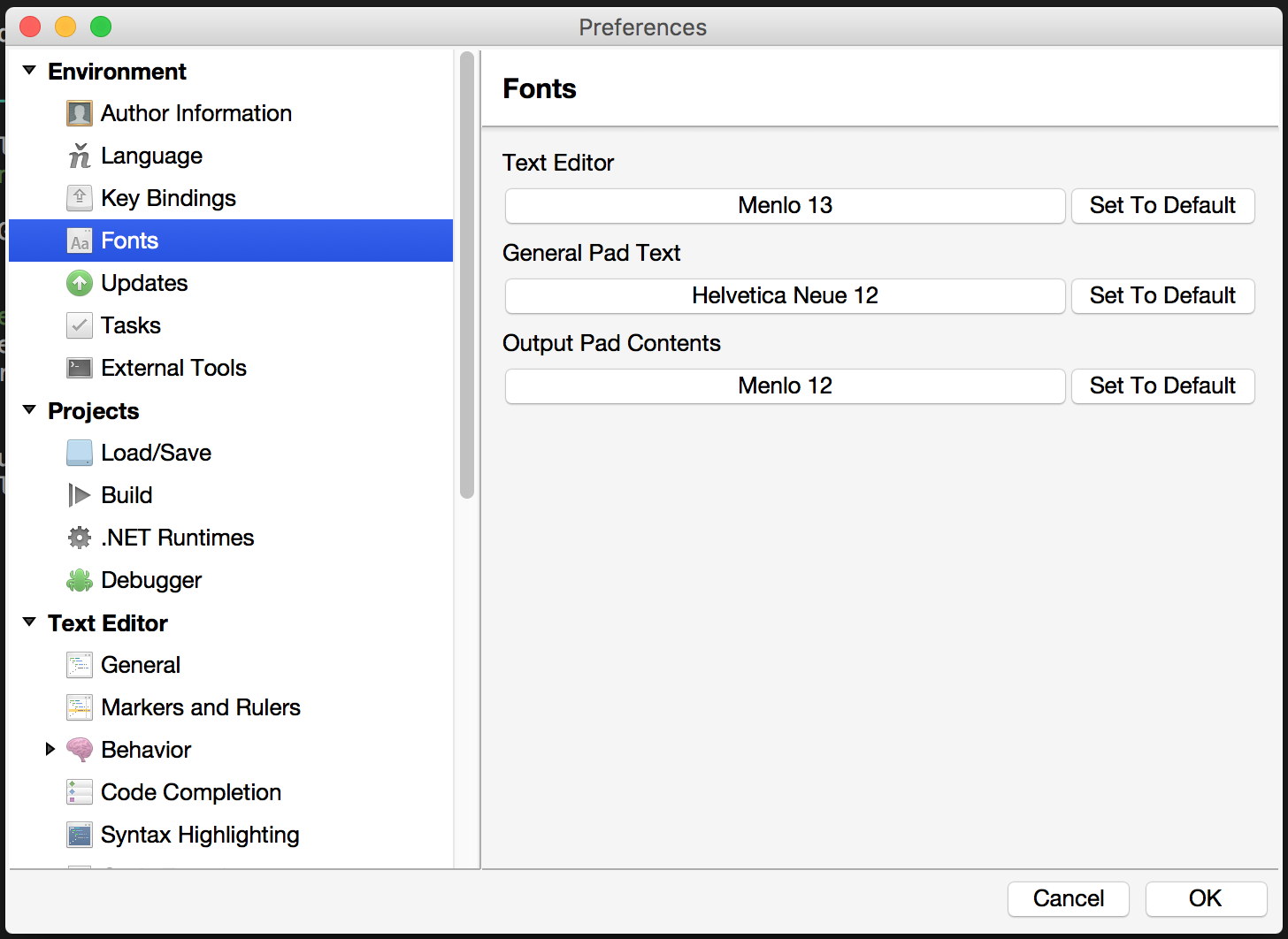
但如果你喜歡字字等距或是追求最佳的閱讀品質,可以試試看Adobe Type Fonts 系列的等寬字 Source Code Pro
下載下來之後進到TTF資料夾之後全選,右鍵安裝,就可以了
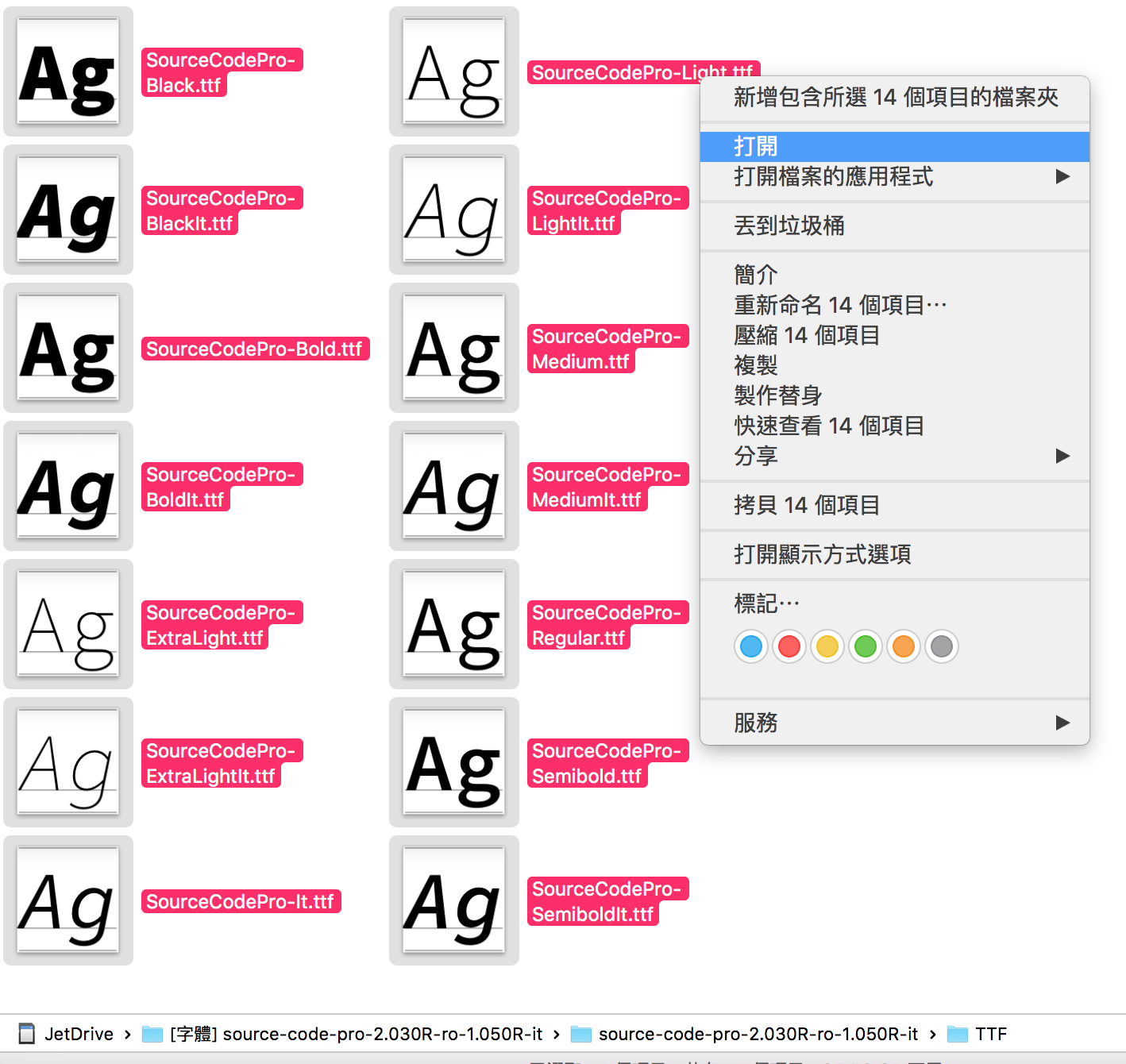
呈上,如果你只是想要看到等寬好辨識的字體,你也可以在安裝完成後自動跳出的字體簿中點選等寬字,選擇你要的字體之後回 MonoDevelop 進行調整
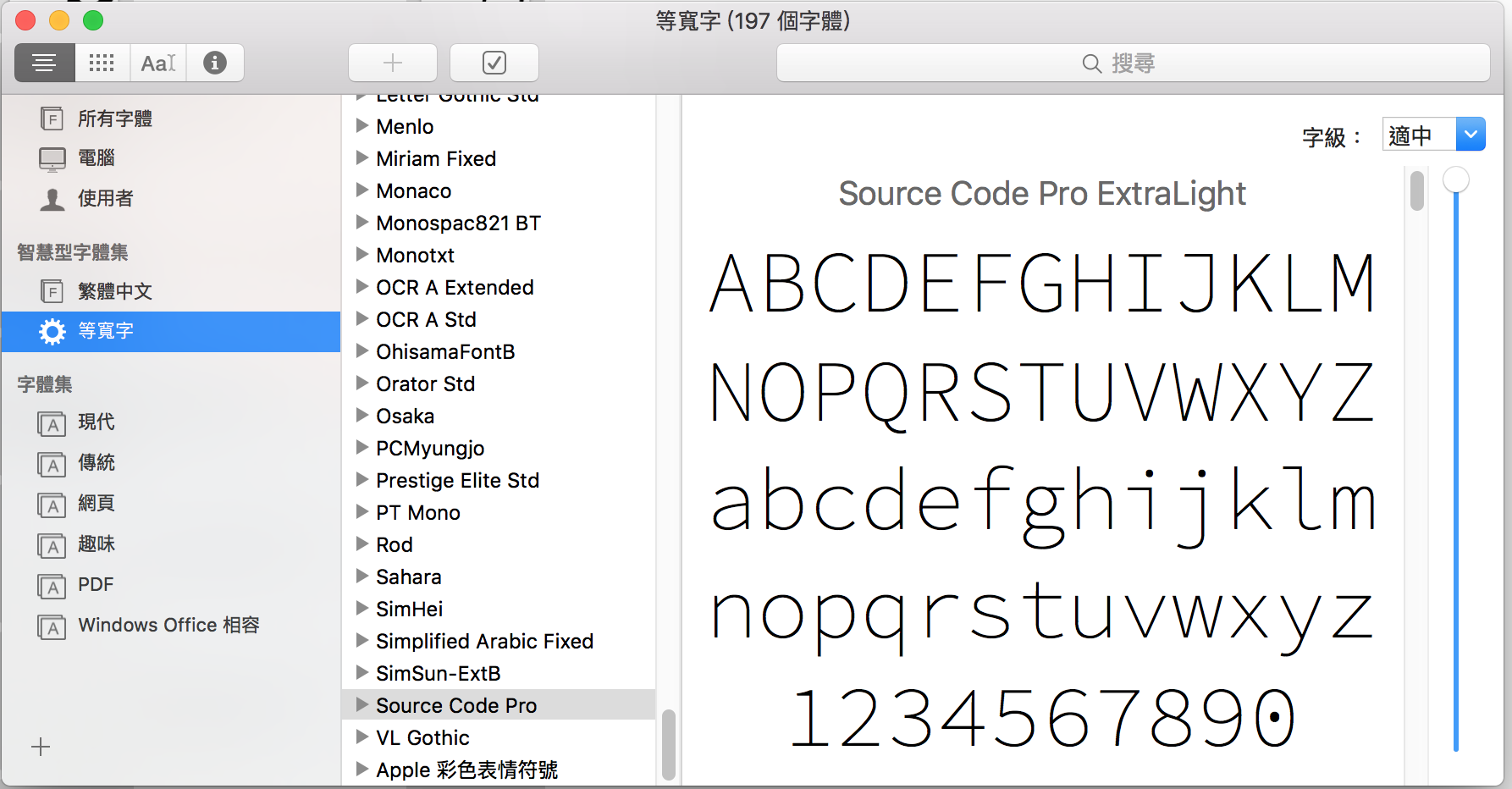
順帶一提,如果你很喜歡複製貼上測試看看網路上神人們撰寫的Unity腳本,Format Code - 格式排列程式碼的功能你可能會很需要w
快捷鍵是control + I
從工具列點選擇則是 Edit->Format->Format Selection
如果你需要客製化格式化排序的設定,你可以從Preference 中的以下路徑找到: MonoDevelop->Preferences->Source Code->Code Formatting
是說,對學生來說感覺你會選用 Visual Studio 開發,基本上都是因為 Kinect 跟 線上的教學吧
至少我自己大學的學弟妹都是這個情形啦,不過基本開發應該不需要特別安裝啦,個人覺得
除非你的專案需要直接串接依些像是TFS或是Github
不過遊戲開發的板控,似乎又是一個議題了,有機會再討論紀錄吧 0wo
感謝觀看,若你能夠留下一些建議與感想
都會成為我寫文章的動力,感謝!!